我们在编辑表格的过程中,有时会遇到输入数字后显示为“E+”格式,或者想输入数字自动变成带有小数点后两位的数字,该怎么设置呢?

▪以此表格为例,我们可见当输入长数字后,显示为1.234567E+19,遇到这种情况该怎么解决呢?
选中此单元格,我们可以在开始菜单栏处,将“常规”单元格格式更改为“数值”单元格格式。
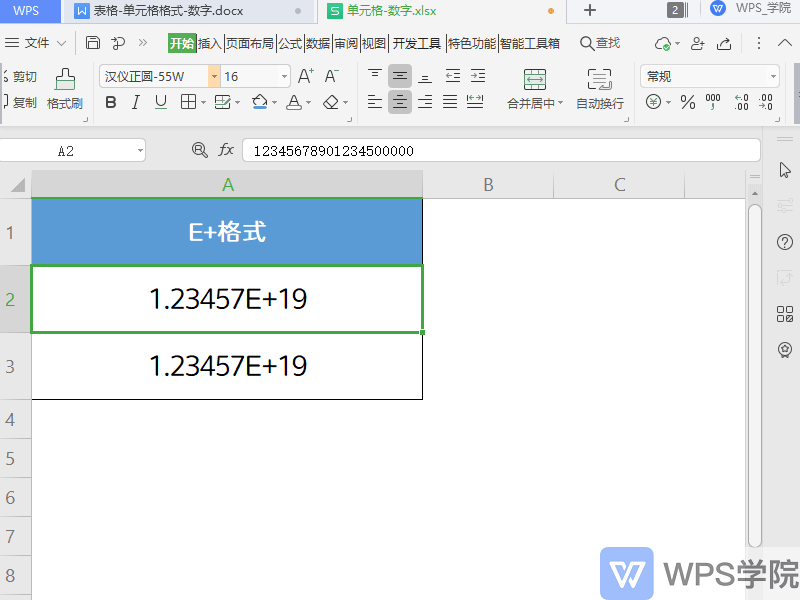
也可以选中单元格,右键点击“设置单元格格式”,它的快捷键是Ctrl+1。
在弹出的“单元格格式”对话框中,将“常规”单元格格式更改为“数值”单元格格式。
这样就可以显示为全部数字了。
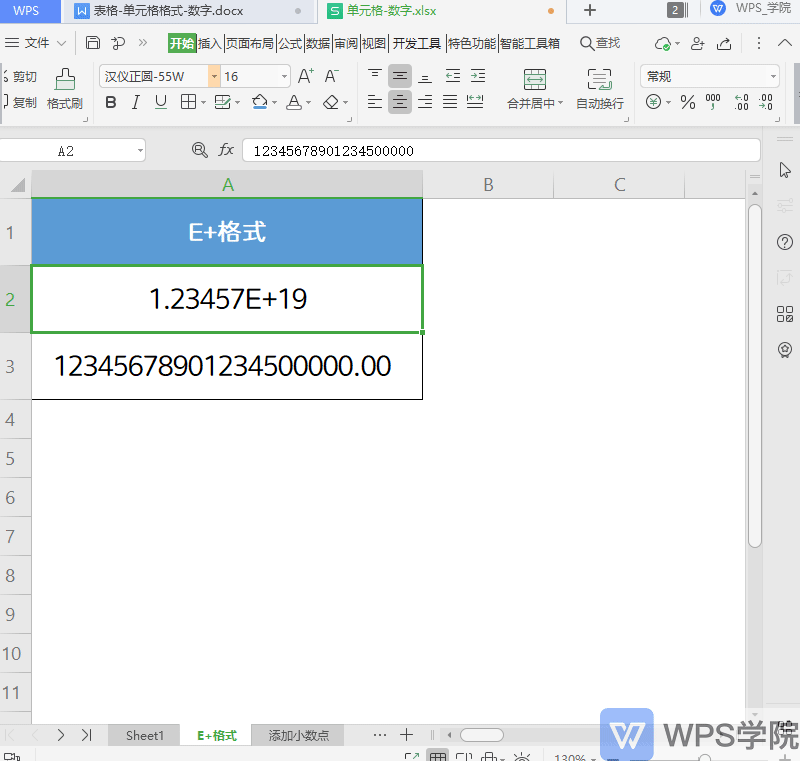
▪那如何快速添加数字小数点呢?
以此表格为例,选中单元格区域,右键点击“设置单元格格式”。
在弹出的“单元格格式”对话框中,设置小数位数在上方示例处可以查看设置效果。
设置好后,点击确定就可以了。
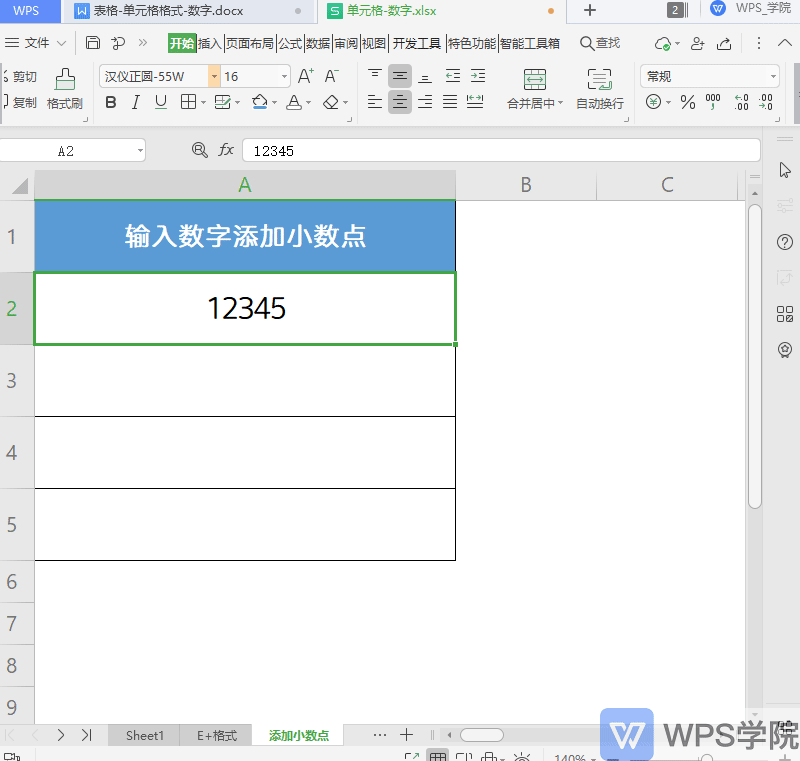
我们也可以选中空白单元格区域,使用快捷键,快速将选中区域设置为数值单元格格式,并设置小数位数。
这样当在此单元格区域中输入数字,就会自动加上小数点啦。
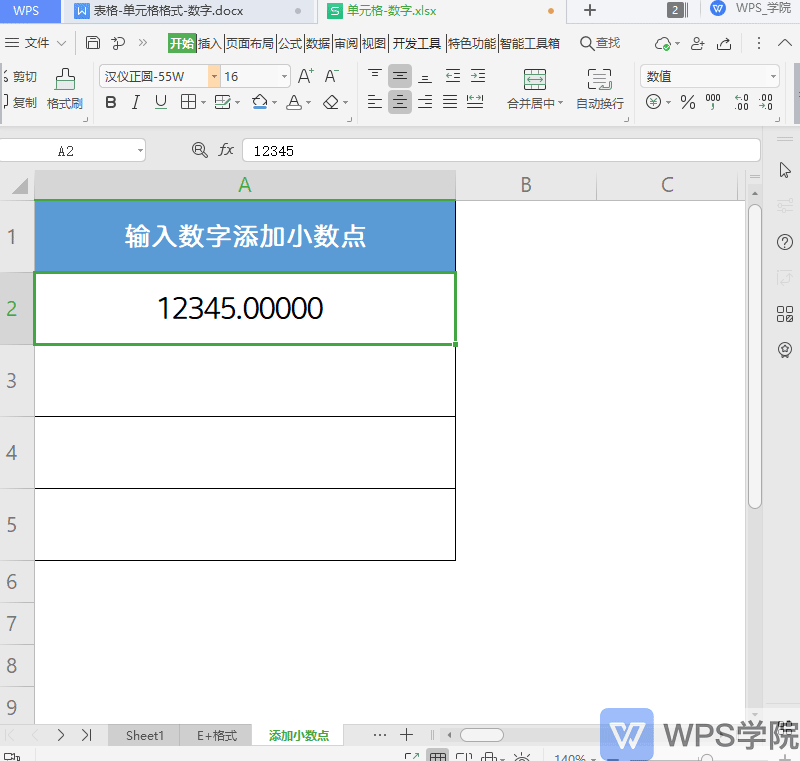
▪除此以外还可以通过设置数值单元格格式,快速为数字添加千位符。
我们在进行数据汇报时,给数据添加千位符可以更便于我们进行数字汇报。
选中单元格,右键点击“设置单元格格式”,在弹出的“单元格格式”对话框中,勾选“使用千位分隔符”。
这样就可以快速为数值添加千位符了。
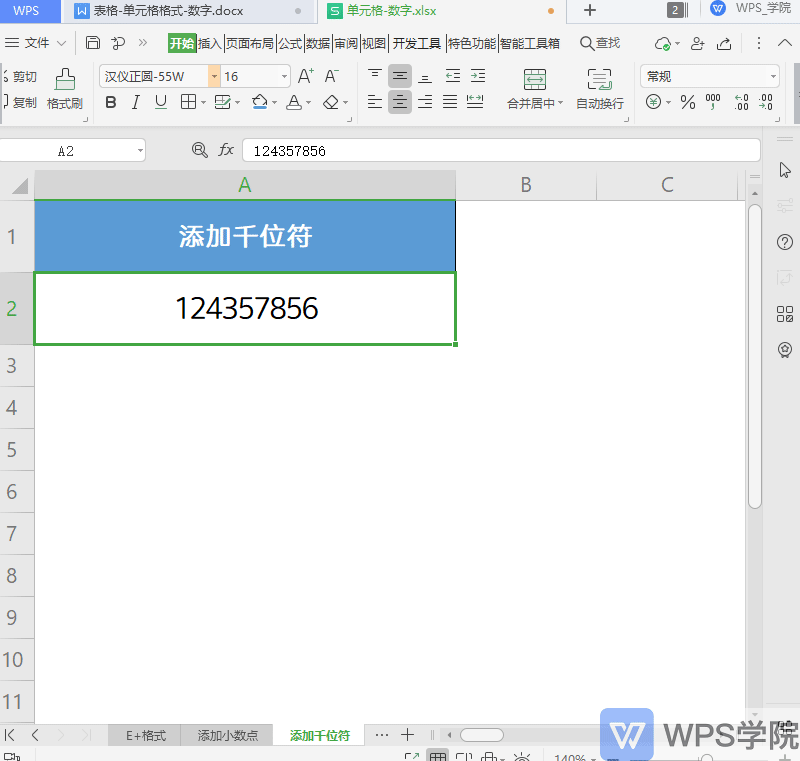
怎么样,这个实用的功能,你都了解了吗?
文章为用户上传,仅供非商业浏览。发布者:Lomu,转转请注明出处: https://www.daogebangong.com/articles/detail/ru-he-she-zhi-biao-ge-shu-zhi-dan-yuan-ge-ge-shi.html

 支付宝扫一扫
支付宝扫一扫 
评论列表(196条)
测试